阿里雲伺服器配置Java部署環境
阿新 • • 發佈:2019-01-24
在阿里雲上部署專案搭建環境小記
64bit
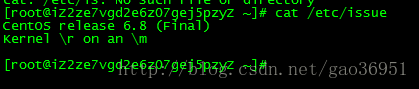
需要安裝的軟體列表
本示例java的web專案需要安裝如下軟體
- jdk—(本示例選用如下版本)
java version "1.8.0_131"
Java(TM) SE Runtime Environment (build 1.8.0_131-b11)
Java HotSpot(TM) 64-Bit Server VM (build 25.131-b11, mixed mode)-tomcat—(本示例選用如下版本)
apache-tomcat-7.0.78-mysql—(本示例選用如下版本)
-nginx—(本示例選用如下版本)
安裝步驟
1:安裝jdk,首先檢查系統是否已經安裝了jdk
- 檢查之前版本
rpm -qa | grep java- 有則執行下面命令解除安裝,沒有則繼續下一步
rpm -e --nodeps 這裡為上面命令查詢出來的jdkwget 這裡為你上面拷貝的地址下載完成後可以將檔名rpm後面的字元去掉,或者查閱wget的命令下載的時候重新命名。
- 安裝首先切換到下載檔案的目錄,執行下面命令
rpm -ivh 這裡為下載下來的包的名字- 加入環境變數
vi ~/.bash_profile在末尾追加
export JAVA_HOME=這裡為java安裝目錄
export 然後執行下面命令,立即生效
source ~/.bash_profile- 測試是否安裝成功執行java -version
出現如下資訊說明安裝成功==============================
java version "1.8.0_131"
Java(TM) SE Runtime Environment (build 1.8.0_131-b11)
Java HotSpot(TM) 64 2:安裝Tomcat
- 切換目錄到,並且建立目錄tomcat,切換到tomcat目錄下載tomcat
cd /usr/local/
mkdir tomcat
cd tomcat
wget http://mirror.bit.edu.cn/apache/tomcat/tomcat-7/v7.0.50/bin/apache-tomcat-7.0.59.tar.gz- 解壓安裝
tar -zxvf apache-tomcat-7.0.59.tar.gz- 配置引數
vi catalina.sh
#!/bin/sh
export TOMCAT_HOME=這裡為tomcat安裝目錄
export CATALINA_HOME=這裡為tomcat安裝目錄- 切換到tomcat安裝目錄,測試啟動
cd /安裝目錄
cd bin
sh startup.sh訪問http://主機ip:8080
出現tomcat歡迎頁面表示安裝成功==============================
3:安裝mysql
- 檢查 MySQL 是否已安裝
yum list installed | grep mysql- 如果有,就先全部解除安裝,命令如下:
yum -y remove 這裡為上面命令查詢出來的結果- 下載安裝包
wget http://dev.mysql.com/Downloads/MySQL-5.6/MySQL-server-5.6.21-1.rhel5.x86_64.rpm
wget http://dev.mysql.com/Downloads/MySQL-5.6/MySQL-devel-5.6.21-1.rhel5.x86_64.rpm
wget http://dev.mysql.com/Downloads/MySQL-5.6/MySQL-client-5.6.21-1.rhel5.x86_64.rpm- 依次輸入下面命令安裝
rpm -ivh MySQL-server-5.6.21-1.rhel5.x86_64.rpm
rpm -ivh MySQL-client-5.6.21-1.rhel5.x86_64.rpm
rpm -ivh MySQL-devel-5.6.21-1.rhel5.x86_64.rpm- 修改配置檔案路徑到etc目錄,並且初始化
cp /usr/share/mysql/my-default.cnf /etc/my.cnf
/usr/bin/mysql_install_db- 啟動mysql
service mysql start查詢預設密碼
more /root/.mysql_secret登入mysql
mysql -uroot -p這裡為上面查詢出來的密碼檢視安裝好的Mysql的版本
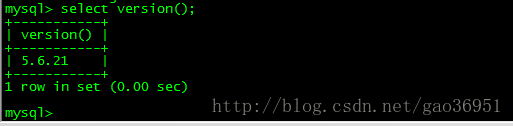
修改密碼
set password = password('123456');修改編碼格式
vim /etc/my.cnf在[mysqld]下面新增如下資訊
character_set_server=utf8到此mysql安裝完成==============================
3:安裝nginx
直接執行下面命令
yum install nginx平滑升級命令
yum update nginx注意:執行nginx平滑升級前,首先配置nginx源
vim /etc/yum.repos.d/nginx.repo
#nginx.repo
[nginx]
name=nginx repo
baseurl=http://nginx.org/packages/centos/6/$basearch/
gpgcheck=0
enabled=1 安裝成功直接輸入下面命令啟動nginx
nginx -c /etc/nginx/nginx.conf輸入ps aux | grep nginx出現下圖說明安裝成功

到此nginx安裝完成==============================

